Konfiguration > Schnittstelle
Die gebräuchlichsten benutzerdefinierten Parameter befinden sich in den „Schnittstellen“-Einstellungen.
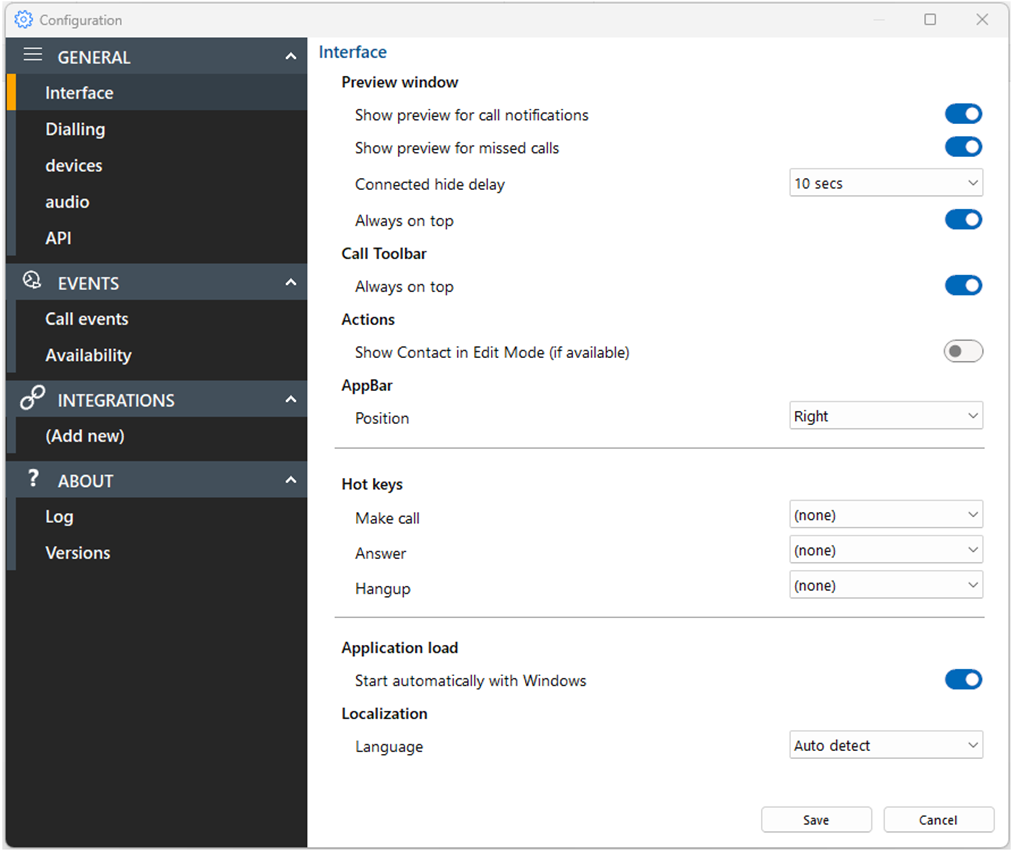
Vorschaufenster
Steuert das Verhalten des Vorschaufensters.
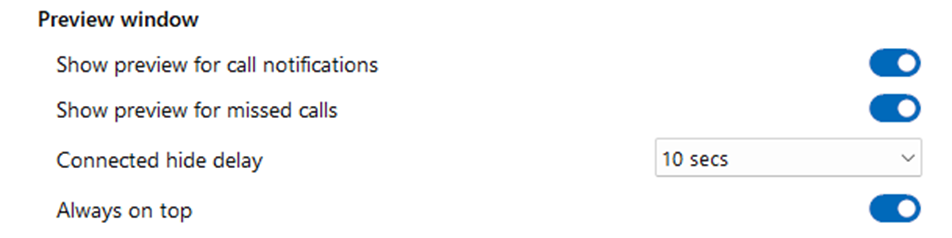
Standardmäßig wird das Vorschaufenster verwendet, um Informationen und Steuerelemente für eingehende und ausgehende Anrufe anzuzeigen. Wenn die Anruf Taskleiste bevorzugt wird, kann das Vorschaufenster deaktiviert werden (Deaktivieren des Kontrollkästchens).
Die Anrufsymbolleiste zeigt jedoch keine Informationen zu verpassten Anrufen an, sodass das Vorschaufenster für die Benachrichtigung über verpasste Anrufe separat zum Hauptvorschaufenster aktiviert werden kann.
Das Hauptvorschaufenster ist so gestaltet, dass es so unauffällig wie möglich ist, und wird daher automatisch ausgeblendet, sobald ein Anruf angenommen wurde und in Bearbeitung ist. Wenn Sie den Mauszeiger über das Taskleistensymbol oder das App-Leisten Statussymbol bewegen, rückt das Vorschaufenster während eines Anrufs wieder in den Vordergrund.
Die standardmäßige Ausblendverzögerung beträgt 10 Sekunden, kann jedoch erhöht oder deaktiviert (auf „unendlich“ gesetzt) werden, um das Vorschaufenster für die Dauer des Anrufs dauerhaft im Blick zu behalten.
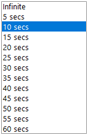
Das Vorschaufenster wird über anderen Fenstern angezeigt, ohne jedoch den Fokus auf die aktuell verwendete Anwendung zu beeinträchtigen. Wenn „Immer oben“ aktiviert ist, bleibt das Vorschaufenster im Blickfeld, während weiter mit der aktuellen Anwendung gearbeitet wird.
Anrufsymbolleiste
Wenn die Anrufsymbolleiste am oberen oder unteren Bildschirmrand angedockt ist, wird sie dauerhaft angezeigt.

Wenn die Aufrufsymbolleiste jedoch nicht angedockt ist, kann sie entweder vor der aktuell verwendeten Anwendung sichtbar bleiben (Standard – „Immer oben“) oder wie jede andere Anwendung behandelt werden und bis zur Auswahl nicht sichtbar bleiben.
Aktionen
Je nach Speicherort des Adressbuchs werden übereinstimmende Kontakte im „Standardmodus“ angezeigt, wenn sie durch Klicken auf das Kontaktsymbol geöffnet werden. Wenn „Kontakt im Bearbeitungsmodus anzeigen“ aktiviert ist, wird der Kontakt im Modus „Bearbeiten“ geöffnet, sofern er verfügbar ist.

Beispiel-Kontakt geöffnet in Salesforce „Standard“-Modus:
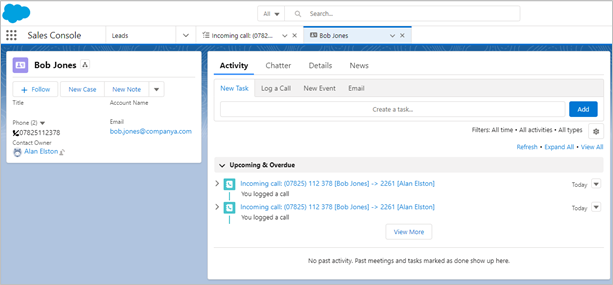
Beispiel-Kontakt offen im Salesforce Modus „Bearbeiten“:
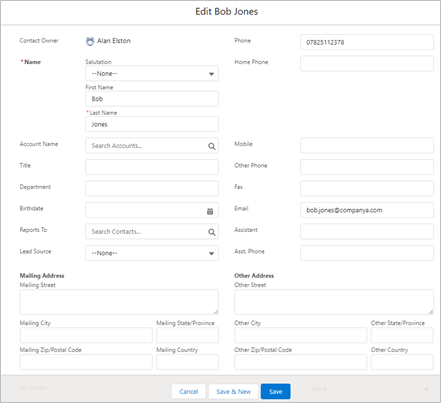
Beispiel-Anrufaktivitätsprotokoll geöffnet im Salesforce „Standard“-Modus:
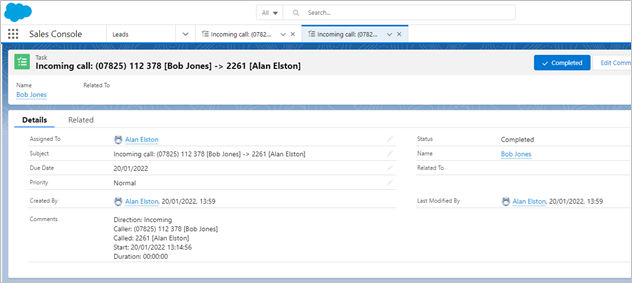
Beispiel-Anrufaktivität geöffnet in Salesforce Modus „Bearbeiten“:
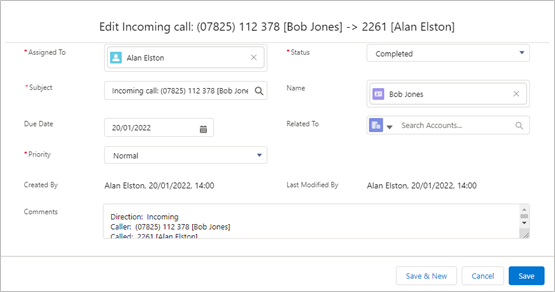
App.Leiste
Wählen Sie aus, auf welcher Seite des Bildschirms die App-Leiste angedockt werden soll, oder deaktivieren Sie die App=Leiste, um den Taskleistenmodus (Standardeinstellung) zu verwenden.

Hotkeys
Weisen Sie Tastenkombinationen für Anruf tätigen, Annehmen und Auflegen zu:
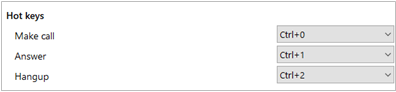
Hinweis: Alle Hotkey-Kombinationen müssen STRG, UMSCHALT oder STRG+UMSCHALT enthalten
Anwendungslast
Aktivieren Sie den automatischen Start mit Windows:


 Report this page
Report this page